Adobe 的黑科技神经滤镜 Neural Filters 已经发布很久了,最新Adobe Photoshop 2023 v24.6 Beta 支持神经滤镜了,随之智能神经滤镜终于可以用了,这里一点Tips和大家分享下Adobe Photoshop 2023 v24.6 Beta 的安装及神经滤镜的使用教程。
补充一个大家安装Adobe Photoshop常见的问题的解决方法:
【原创2024最新】Mac电脑Adobe 软件提示“This non-genuine Adobe app has been disabled”解决方法
![图片[1]-【保姆级教程】Adobe Photoshop 2024 支持神经滤镜 安装及使用教程 亲测有效-Yi.Tips](https://mliu5dozdcrq.i.optimole.com/cb:00Na.1906e/w:1024/h:738/q:mauto/f:best/https://yi.tips/wp-content/uploads/2023/12/image-331.png)
PS:目前最新的是V25.3.1版本,安装教程和V24.6一样,大家可以下载V25.1或V25版本,当然也可以继续下载24.6版本,下面的介绍都是以24.6版本进行介绍的,主要安装过程基本一样。
Adobe Photoshop 2023 v24.6 Beta 下载及安装教程
1、下载 Adobe Photoshop 2023 v24.6 Beta
Adobe Photoshop 2023 for Mac v24.6 Beta 支持神经滤镜 Neural Filters 中文激活版 intel/M1通用(ps2023)
如果你不需要使用神经滤镜,建议不要下载AI 测试版本,目前adobe一直在更新和解决bug中,建议下载下面这个稳定版本,毕竟测试版本存在一些不稳定因素!!!
Adobe Photoshop 2023 for Mac v24.4.1 中文破解版 PS 2023 破解版免费下载
2、安装Adobe Photoshop 2023 v24.6 Beta
1、登录adobe官网,安装Creative Cloud软件,就是安装大家常说的 CC软件
官网下载地址:https://creativecloud.adobe.com/apps/download/creative-cloud
![图片[2]-【保姆级教程】Adobe Photoshop 2024 支持神经滤镜 安装及使用教程 亲测有效-Yi.Tips](https://mliu5dozdcrq.i.optimole.com/cb:00Na.1906e/w:auto/h:auto/q:mauto/f:best/https://yi.tips/wp-content/uploads/2023/06/590023602b134337.png)
2、安装CC软件后,登录CC,没有账号的话,自己注册个
![图片[3]-【保姆级教程】Adobe Photoshop 2024 支持神经滤镜 安装及使用教程 亲测有效-Yi.Tips](https://mliu5dozdcrq.i.optimole.com/cb:00Na.1906e/w:auto/h:auto/q:mauto/f:best/https://yi.tips/wp-content/uploads/2023/06/590023602b134953.png)
3、准备工作做好后,点击下载好的 Adobe Photoshop v24.6 (Beta) [k].dmg 安装包,如下图
![图片[4]-【保姆级教程】Adobe Photoshop 2024 支持神经滤镜 安装及使用教程 亲测有效-Yi.Tips](https://mliu5dozdcrq.i.optimole.com/cb:00Na.1906e/w:auto/h:auto/q:mauto/f:best/https://yi.tips/wp-content/uploads/2023/06/590023602b115258.png)
4、点击 第二个 2.install 安装Adobe Photoshop本体,一直点击下一步,正常安装即可
![图片[5]-【保姆级教程】Adobe Photoshop 2024 支持神经滤镜 安装及使用教程 亲测有效-Yi.Tips](https://mliu5dozdcrq.i.optimole.com/cb:00Na.1906e/w:auto/h:auto/q:mauto/f:best/https://yi.tips/wp-content/uploads/2023/06/590023602b135347.png)
5、安装完Adobe Photoshop本体后,点击 3 破解包,安装破解程序
![图片[6]-【保姆级教程】Adobe Photoshop 2024 支持神经滤镜 安装及使用教程 亲测有效-Yi.Tips](https://mliu5dozdcrq.i.optimole.com/cb:00Na.1906e/w:auto/h:auto/q:mauto/f:best/https://yi.tips/wp-content/uploads/2023/06/590023602b135430.png)
6、安装完破解程序,正常就可以看到安装好的PS软件了
![图片[7]-【保姆级教程】Adobe Photoshop 2024 支持神经滤镜 安装及使用教程 亲测有效-Yi.Tips](https://mliu5dozdcrq.i.optimole.com/cb:00Na.1906e/w:auto/h:auto/q:mauto/f:best/https://yi.tips/wp-content/uploads/2023/06/590023602b135612.png)
7、点击photoshop图标进入程序,这个时候系统会弹出,读取钥匙串,需要输入开机密码,并且选择 始终同意
PS:不选始终同意,只单次同意的话你每次你都需要点击,所以需要选择始终同意,然后你就可以顺利进入软件了
![图片[8]-【保姆级教程】Adobe Photoshop 2024 支持神经滤镜 安装及使用教程 亲测有效-Yi.Tips](https://mliu5dozdcrq.i.optimole.com/cb:00Na.1906e/w:auto/h:auto/q:mauto/f:best/https://yi.tips/wp-content/uploads/2023/06/590023602b140116.png)
有的小伙伴,安装后,可能会有个『Time to Update』更新提示,如下图,可以按照教程关闭提示:
![图片[9]-【保姆级教程】Adobe Photoshop 2024 支持神经滤镜 安装及使用教程 亲测有效-Yi.Tips](https://mliu5dozdcrq.i.optimole.com/cb:00Na.1906e/w:auto/h:auto/q:mauto/f:best/https://yi.tips/wp-content/uploads/2023/07/16891415028080-1.jpg)
Adobe Photoshop 2023 Neural Filters 神经滤镜使用教程
1、打开PS软件后,选择你要优化的图片,滤镜选项中,可以选择Neural Filters 神经滤镜
![图片[10]-【保姆级教程】Adobe Photoshop 2024 支持神经滤镜 安装及使用教程 亲测有效-Yi.Tips](https://mliu5dozdcrq.i.optimole.com/cb:00Na.1906e/w:auto/h:auto/q:mauto/f:best/https://yi.tips/wp-content/uploads/2023/06/590023602b140406.png)
2、打开神经滤镜后,界面如下
![图片[11]-【保姆级教程】Adobe Photoshop 2024 支持神经滤镜 安装及使用教程 亲测有效-Yi.Tips](https://mliu5dozdcrq.i.optimole.com/cb:00Na.1906e/w:auto/h:auto/q:mauto/f:best/https://yi.tips/wp-content/uploads/2023/06/590023602b140611.png)
神经滤镜面板有两个标签,其中“所有筛选器”包括人像、创意、颜色、摄影和恢复 5 个主题内容、12 个滤镜。点开另一个标签“即将推出”,可见有 4 个滤镜会在近期问世。
![图片[12]-【保姆级教程】Adobe Photoshop 2024 支持神经滤镜 安装及使用教程 亲测有效-Yi.Tips](https://mliu5dozdcrq.i.optimole.com/cb:00Na.1906e/w:auto/h:auto/q:mauto/f:best/https://yi.tips/wp-content/uploads/2023/06/590023602b140849.png)
1)皮肤平滑度
把鼠标停留在神经滤镜菜单的第一个滤镜“皮肤平滑度”上,即可看到软件对这一功能的介绍,如果没有下载,直接下载即可。
![图片[13]-【保姆级教程】Adobe Photoshop 2024 支持神经滤镜 安装及使用教程 亲测有效-Yi.Tips](https://mliu5dozdcrq.i.optimole.com/cb:00Na.1906e/w:auto/h:auto/q:mauto/f:best/https://yi.tips/wp-content/uploads/2023/06/590023602b143626.png)
滤镜会自动识别照片中的肖像,如果片中没有人脸,软件会提示“没有检测到此图片的脸部”,滤镜不会被激活。
当软件检测到脸部后,可把“皮肤平滑度”右侧开关按钮打开(红色箭头所指),即激活其功能。
如图,美女的脸已经被识别出来了,且被蓝色框给框了出来
为了演示其效果,这里把两个调整选项的滑块都拉到最大值,可以看出磨皮效果还是挺不错的。但这一功能仅限于面部皮肤,身体的其他部分则无法进行调整。
2)智能肖像
这个滤镜的功能要通过云处理才能实现,处理稍显缓慢。可以调整表情、眼神、发量、面部朝向等等,还是很实用的。
![图片[14]-【保姆级教程】Adobe Photoshop 2024 支持神经滤镜 安装及使用教程 亲测有效-Yi.Tips](https://mliu5dozdcrq.i.optimole.com/cb:00Na.1906e/w:auto/h:auto/q:mauto/f:best/https://yi.tips/wp-content/uploads/2023/06/590023602b143732.png)
剩下的功能,因为小编暂时还没有使用,所以后面下载使用后再给大家详细介绍,现在先给大家把功能简单介绍一下,待小编使用后,再给大家详细的介绍。
3)妆容迁移
这一功能的特点是,可以将一张图上眼睛和嘴部的化妆风格应用到另一张图上。在本机上选中一张化妆风格比较突出的照片,点击“使用此图像”。
![图片[15]-【保姆级教程】Adobe Photoshop 2024 支持神经滤镜 安装及使用教程 亲测有效-Yi.Tips](https://mliu5dozdcrq.i.optimole.com/cb:00Na.1906e/w:auto/h:auto/q:mauto/f:best/https://yi.tips/wp-content/uploads/2023/06/590023602b143824.png)
4)创意背景
戒指AI的强大功能进行协作,并根据您描述的内容创建富有表现力的背景、纹理和图案。
![图片[16]-【保姆级教程】Adobe Photoshop 2024 支持神经滤镜 安装及使用教程 亲测有效-Yi.Tips](https://mliu5dozdcrq.i.optimole.com/cb:00Na.1906e/w:auto/h:auto/q:mauto/f:best/https://yi.tips/wp-content/uploads/2023/06/590023602b144005.png)
5)风景混合器
导入一张风光照,通过与另一个图像混合或改变时间、季节等属性,神奇地改变景观。比如你拍了秋天的景色,可以通过这个功能,查看冬天的景色。
可以选择滤镜给出的预设,也可以通过自定义选择其他照片。
这个滤镜提供了多种预设,感兴趣的朋友可以试试原图与其他预设混合后的效果。
![图片[17]-【保姆级教程】Adobe Photoshop 2024 支持神经滤镜 安装及使用教程 亲测有效-Yi.Tips](https://mliu5dozdcrq.i.optimole.com/cb:00Na.1906e/w:auto/h:auto/q:mauto/f:best/https://yi.tips/wp-content/uploads/2023/06/590023602b145206.png)
6)样式转换
从参考图像转移纹理、颜色和风格,或应用特定艺术家的风格。下图应用了艺术家风格的第一图。其强度、样式不透明度、细节等参数均可调节。比如,你给两幅图片,可以通过这个功能合而为一,见样例。
![图片[18]-【保姆级教程】Adobe Photoshop 2024 支持神经滤镜 安装及使用教程 亲测有效-Yi.Tips](https://mliu5dozdcrq.i.optimole.com/cb:00Na.1906e/w:auto/h:auto/q:mauto/f:best/https://yi.tips/wp-content/uploads/2023/06/590023602b145306.png)
7)协作
协调两个涂层的颜色和亮度,以形成完美复合。
![图片[19]-【保姆级教程】Adobe Photoshop 2024 支持神经滤镜 安装及使用教程 亲测有效-Yi.Tips](https://mliu5dozdcrq.i.optimole.com/cb:00Na.1906e/w:auto/h:auto/q:mauto/f:best/https://yi.tips/wp-content/uploads/2023/06/590023602b145440.png)
8)色彩转换
对照片明亮度、饱和度、色相等进行AI调整
![图片[20]-【保姆级教程】Adobe Photoshop 2024 支持神经滤镜 安装及使用教程 亲测有效-Yi.Tips](https://mliu5dozdcrq.i.optimole.com/cb:00Na.1906e/w:auto/h:auto/q:mauto/f:best/https://yi.tips/wp-content/uploads/2023/06/590023602b145608.png)
9)着色
着色这个功能很强大,可以对老照片上色,特别是以前的黑白照片进行上色
![图片[21]-【保姆级教程】Adobe Photoshop 2024 支持神经滤镜 安装及使用教程 亲测有效-Yi.Tips](https://mliu5dozdcrq.i.optimole.com/cb:00Na.1906e/w:auto/h:auto/q:mauto/f:best/https://yi.tips/wp-content/uploads/2023/06/590023602b145655.png)
10)超级缩放
放大并裁切图像,然后通过PS添加细节补偿损失的分辨率。
![图片[22]-【保姆级教程】Adobe Photoshop 2024 支持神经滤镜 安装及使用教程 亲测有效-Yi.Tips](https://mliu5dozdcrq.i.optimole.com/cb:00Na.1906e/w:auto/h:auto/q:mauto/f:best/https://yi.tips/wp-content/uploads/2023/06/590023602b145757.png)
11)深度模糊
在图像中创建环境深度以提供前景或背景对象。
![图片[23]-【保姆级教程】Adobe Photoshop 2024 支持神经滤镜 安装及使用教程 亲测有效-Yi.Tips](https://mliu5dozdcrq.i.optimole.com/cb:00Na.1906e/w:auto/h:auto/q:mauto/f:best/https://yi.tips/wp-content/uploads/2023/06/590023602b150113.png)
12)移除JPEG伪影
移除JPEG伪影滤镜可以移除压缩JPEG产生的伪影,一点tips小编不是很懂这个功能,超出了小编的知识范围;
![图片[24]-【保姆级教程】Adobe Photoshop 2024 支持神经滤镜 安装及使用教程 亲测有效-Yi.Tips](https://mliu5dozdcrq.i.optimole.com/cb:00Na.1906e/w:auto/h:auto/q:mauto/f:best/https://yi.tips/wp-content/uploads/2023/06/590023602b152113.png)
13)照片恢复
借助AI强大功能快速恢复旧照片,提高对比度、增强细节、消除划痕。江辞滤镜和着色相结合,可以更进一步增强效果。
![图片[25]-【保姆级教程】Adobe Photoshop 2024 支持神经滤镜 安装及使用教程 亲测有效-Yi.Tips](https://mliu5dozdcrq.i.optimole.com/cb:00Na.1906e/w:auto/h:auto/q:mauto/f:best/https://yi.tips/wp-content/uploads/2023/06/590023602b152339.png)
1、本网站名称:一点Tips,知识免费共享网站
2、本站永久网址:yi.tips
3、本网站的文章部分内容来源于网络,仅供大家学习与参考,如有侵权,请联系站长进行删除处理。
4、本站资源仅供学习和交流使用,版权归原作者所有,请在下载后24小时之内自觉删除。
5、本站大部分下载资源收集于网络,不保证其完整性以及安全性,不提供技术支持,请下载后自行研究。
6、若作商业用途,请购买正版,由于未及时购买和付费发生的侵权行为,使用者自行承担,概与本站无关。


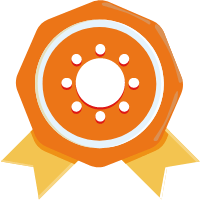

![🔥🆓[全网首发]Adobe Photoshop 2024 for Mac v25.3.1 支持神经滤镜 Neural Filters intel/M1通用(ps2024)-Yi.Tips](https://mliu5dozdcrq.i.optimole.com/cb:00Na.1906e/w:800/h:550/q:mauto/f:best/https://yi.tips/wp-content/uploads/2023/09/Adobe-Photoshop.png)

![[2023最新教程]Mac如何巧妙关掉Photoshop的更新提示:”Time to update!“-Yi.Tips](https://mliu5dozdcrq.i.optimole.com/cb:00Na.1906e/w:800/h:550/q:mauto/f:best/https://yi.tips/wp-content/uploads/2023/07/photoshop-time-up-date.png)
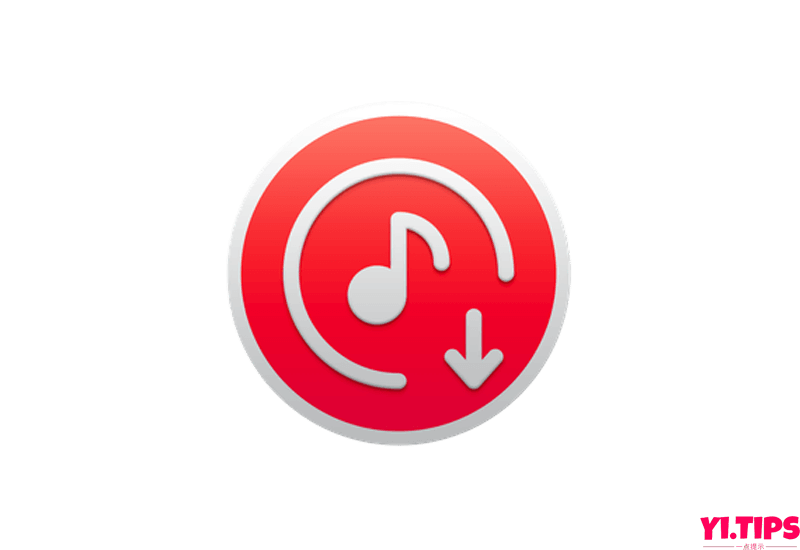
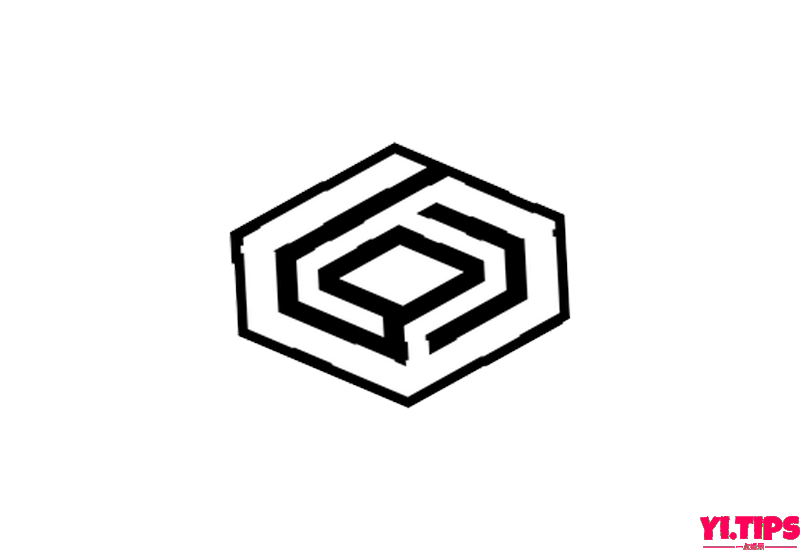
![Downie for Mac 最强视频下载工具 v4.6.21 中文TNT破解版[支持B站优酷土豆腾讯等]-Yi.Tips](https://mliu5dozdcrq.i.optimole.com/cb:00Na.1906e/w:800/h:550/q:mauto/f:best/https://yi.tips/wp-content/uploads/2023/05/5b9279a2af214843.png)
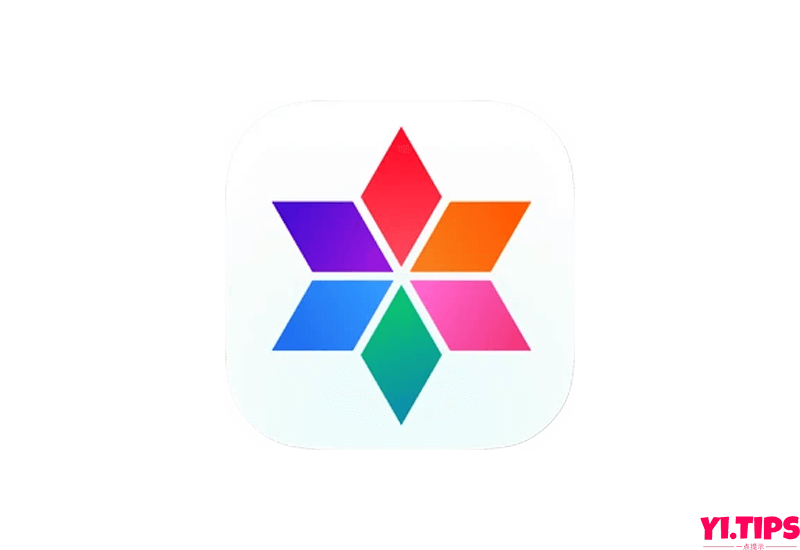
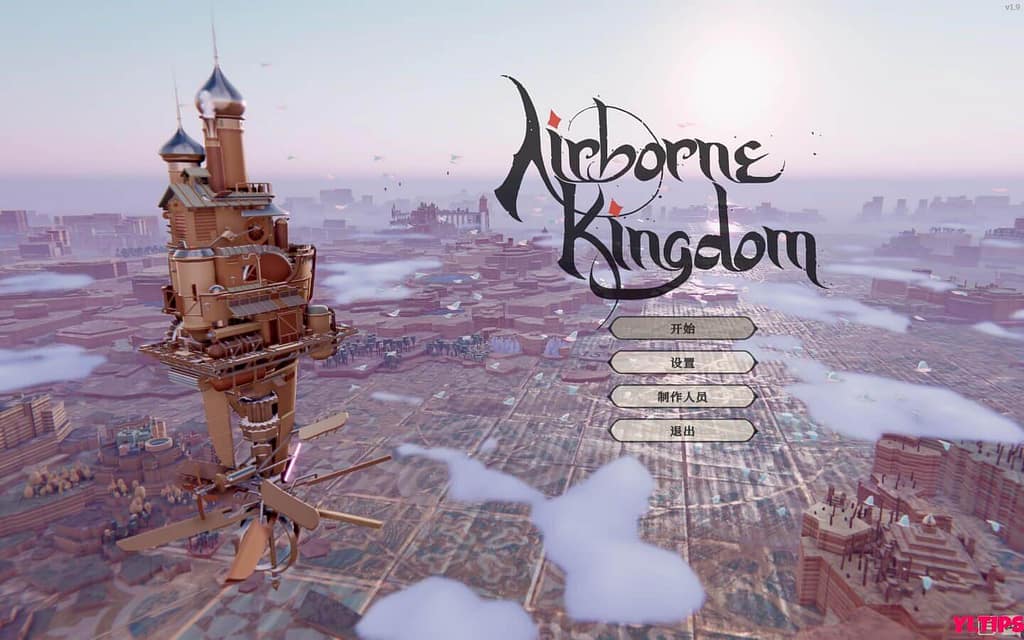
![🔥🆓DataSpell for mac 2024(IDE开发环境工具)[v2024.1.0 支持ARM及Intel]-Yi.Tips](https://mliu5dozdcrq.i.optimole.com/cb:00Na.1906e/w:800/h:550/q:mauto/f:best/https://yi.tips/wp-content/uploads/2023/10/DataSpell.png)











- 最新
- 最热
只看作者